很多网友喜欢win7原版系统,虽然现在已经更新出了win10系统但不少人还是会重新使用win7,但是又不知道怎么操作,下面小编就告诉大家具体的步骤。
系统版本:windows10系统
品牌型号:华硕
软件版本:Onekey Ghost Win7旗舰版系统镜像
一、下载Onekey Ghost和Win7系统镜像
Onekey Ghost地址(选择普通下载)
http://rj.baidu.com/soft/detail/23409.html
Win7旗舰版系统镜像地址(推荐64位)
Win7旗舰版镜像(64位):http://url456.com/win7-64
Win7旗舰版镜像(32位):http://url456.com/win7-32
(注意:Onekey Ghost和win7旗舰版镜像都不能保存在C盘,注意下桌面也是C盘的哦)
二、win7旗舰版下载步骤
1.打开刚才下载的Onekey Ghost,在Onekey ghost选择还原分区,在GHO WIM ISO映像路径中选择刚才下载的Win7旗舰版系统镜像,如下图
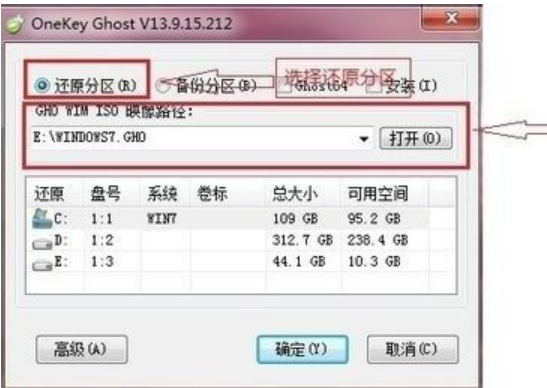
2.然后在下方选择还原到C盘(注意:是点击下面的C盘一下,点击之后会变成蓝色的),如图然后点击确定
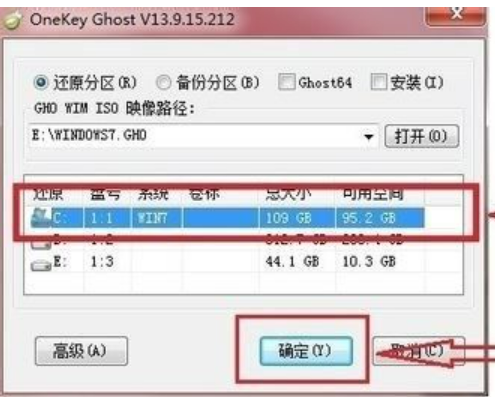
3.点击确定后,会出现下图的提示框,询问是否重启,点击是

4.接下来系统就会重启,重启后就会出现下图的界面,什么都不需要做,耐心等待进度条走完即可
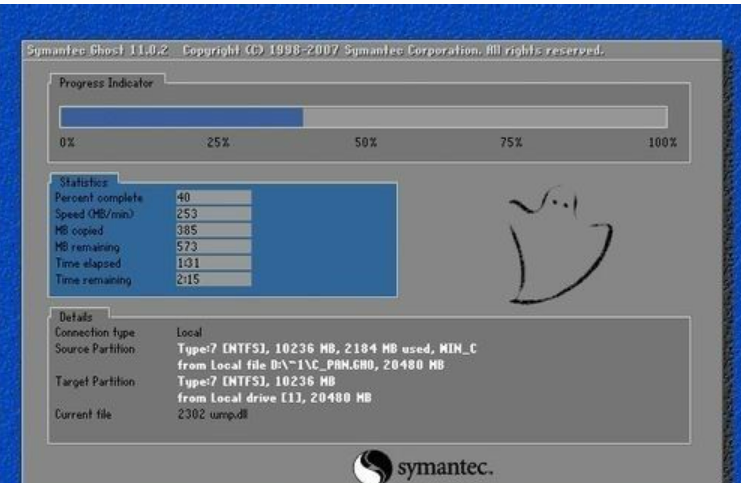
5.重装系统Win7旗舰版已经完成,接下来就会进入Windows,系统会自动进行安装,同样什么都不需要做,等待进入桌面后,重装系统完毕。
注意事项
1.重装系统win7旗舰版过程中(主要是走进度条的时候)
2.不要断电如果真的不小心断电了,然后运气不好进不去系统了,请百度搜索“电脑进不去系统怎么重装”
总结
以上就是win7旗舰版下载的具体步骤供大家参考。